¶ Como criar a conta de desenvolvedor da Google
A criação da conta de desenvolvedor da Google é necessária para a geração do app Android, esta conta pertencerá ao seu provedor (por isso recomendamos que seja utilizado um e-mail próprio do provedor para isto e não um e-mail pessoal de um colaborador) para que o seu app seja publicado através dela, ficando assim, disponível na Play Store. Esta conta possui um valor único a ser pago a Google apenas para criação.
Esta conta DEVE SER TIPO EMPRESARIAL, pois a conta pessoal, a Google exigirá que seja feito um teste interno com 20 testadores, por um período de 14 dias antes de poder publicar o app de fato.
Para iniciar acesse o site: https://play.google.com/console/about/ em seguida clique no botão na canto superior direito da tela Go to Play Console.
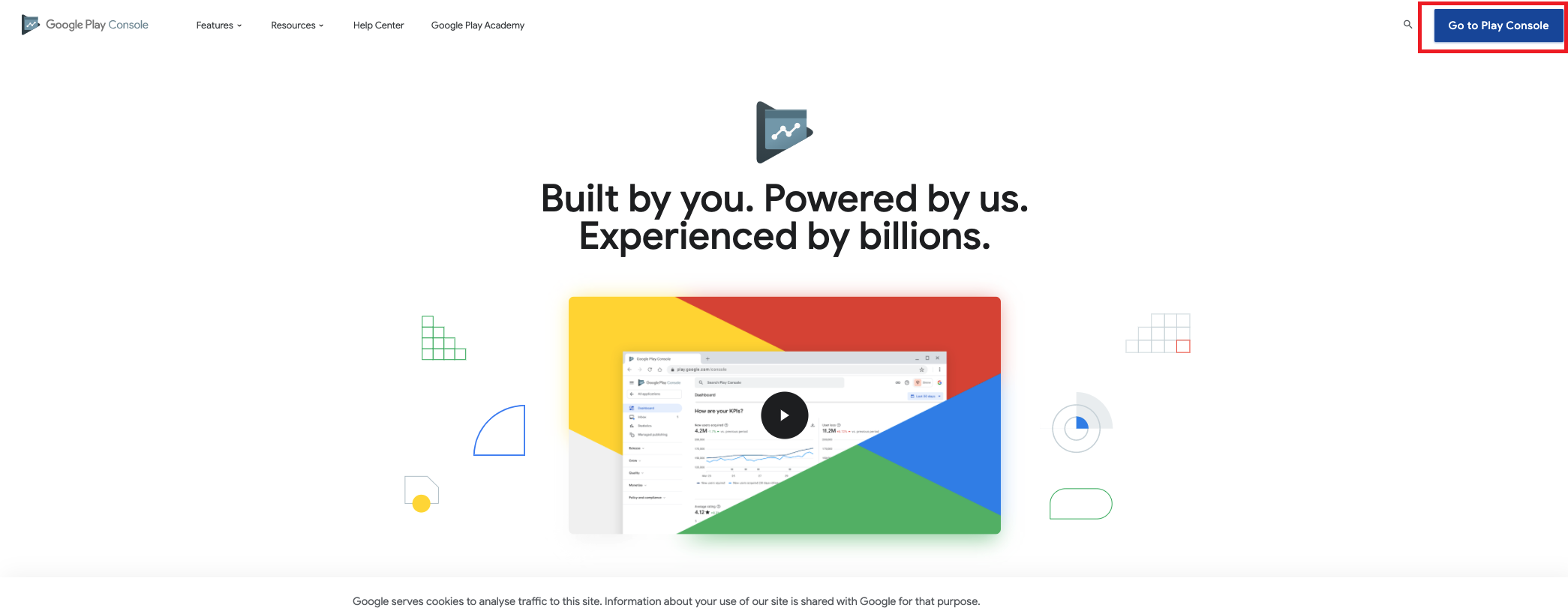
Já possuo uma conta Google da empresa
Caso já tenha uma conta Google da sua empresa
Após clicar em "Go to Play Console", preencha seus dados de email e prossiga clicando em Próxima.
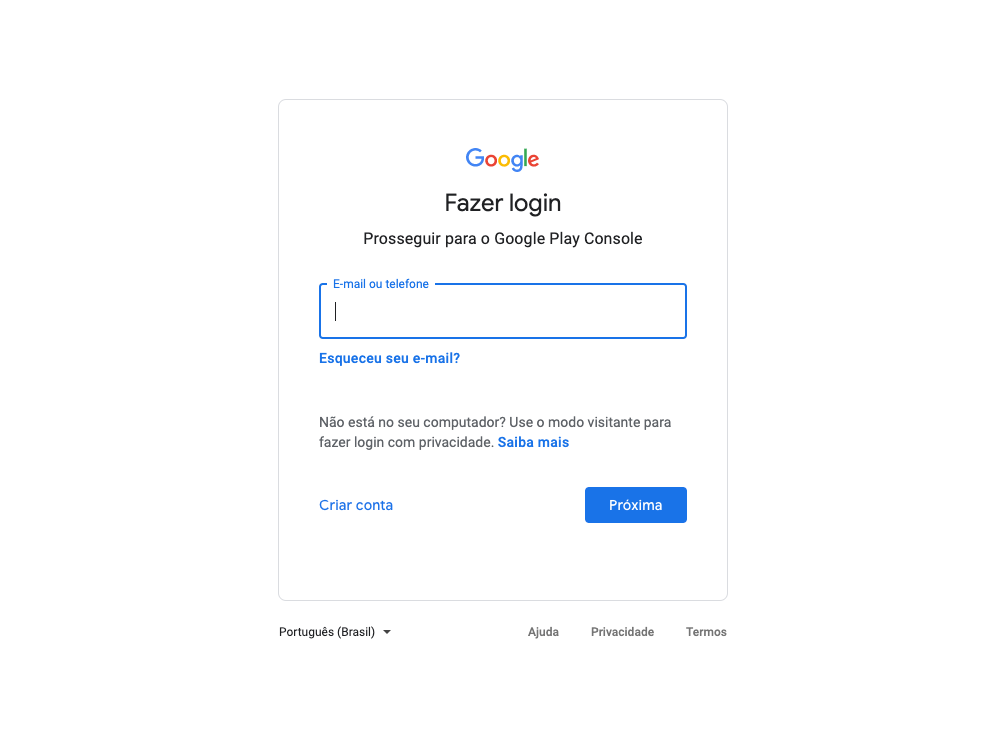
Criar uma conta Google para a empresa
¶ Caso ainda não tenha uma conta Google da sua empresa
Acesse o link https://play.google.com/console/about/ fora de um perfil já existente (para não fazer login automático) clique no botão na canto superior direito da tela Go to Play Console.
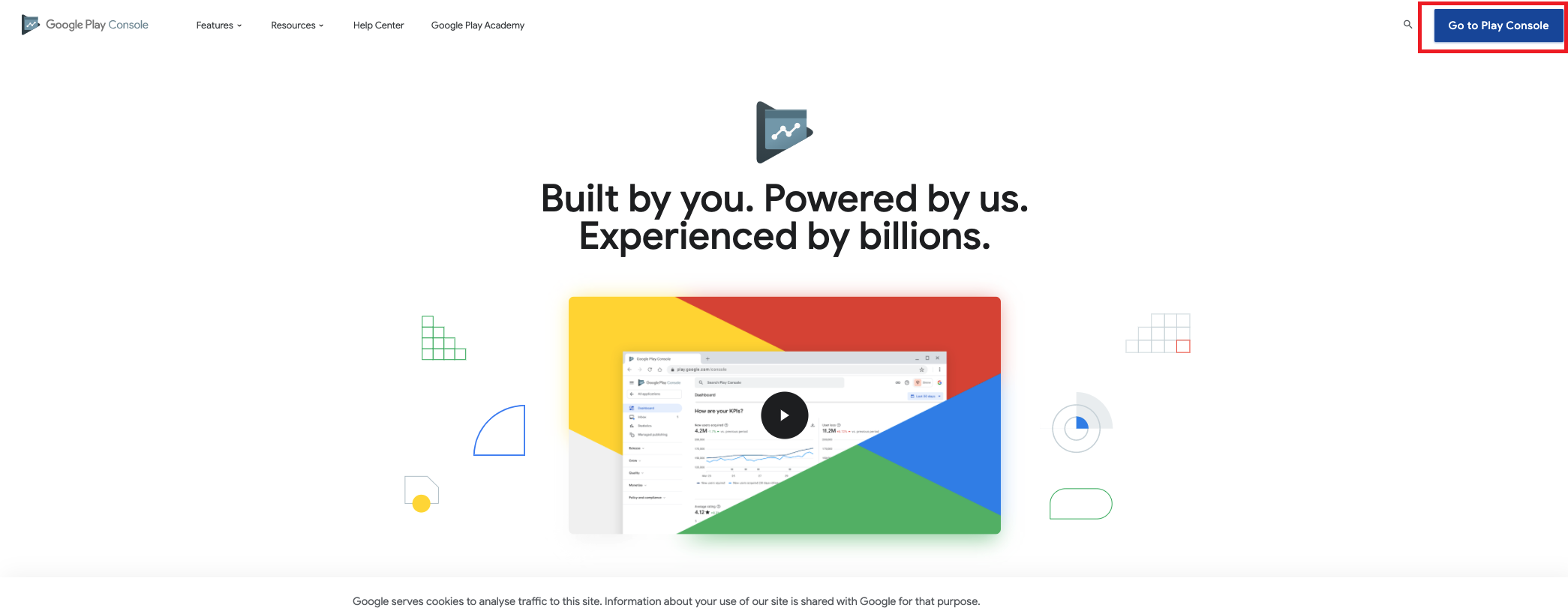
Escolha a opção "Criar conta" e escolha o tipo "Para trabalho ou empresa".
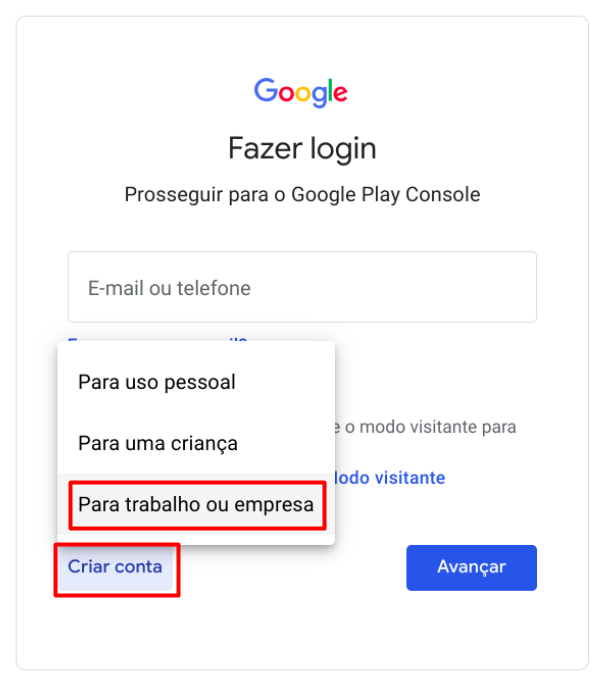
Escolha um nome podendo ser a razão da empresa ou o nome do administrador da empresa.
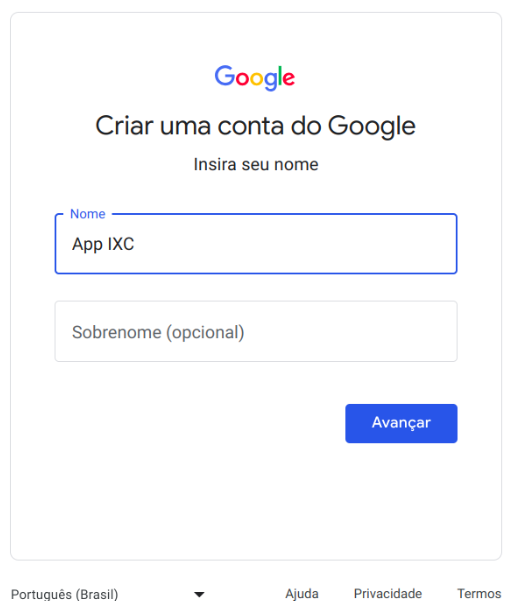
As informações básicas a seguir devem ser referentes ao dono da empresa.
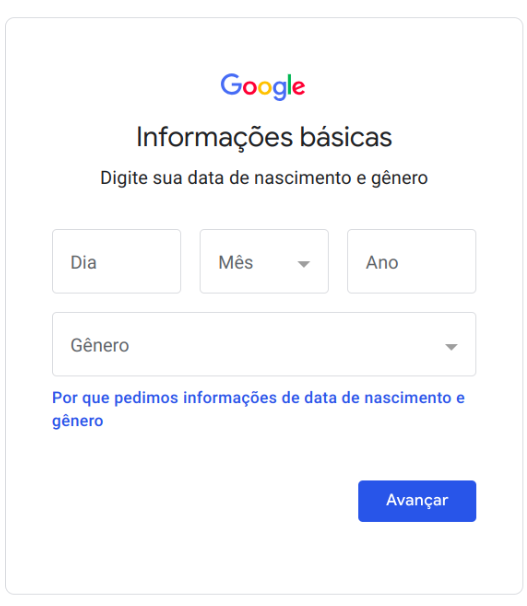
Escolha o seu endereço do Gmail com as opções fornecidas ou escrevendo um novo.
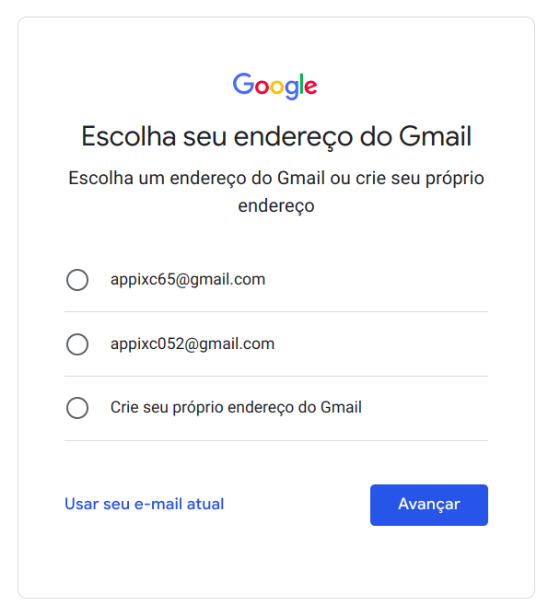
Crie uma senha (lembrando que como a conta de desenvolvedor pertence a sua empresa, é responsabilidade do provedor saber esses acessos - login e senha - portanto mantenha estas informações documentadas caso precise futuramente).
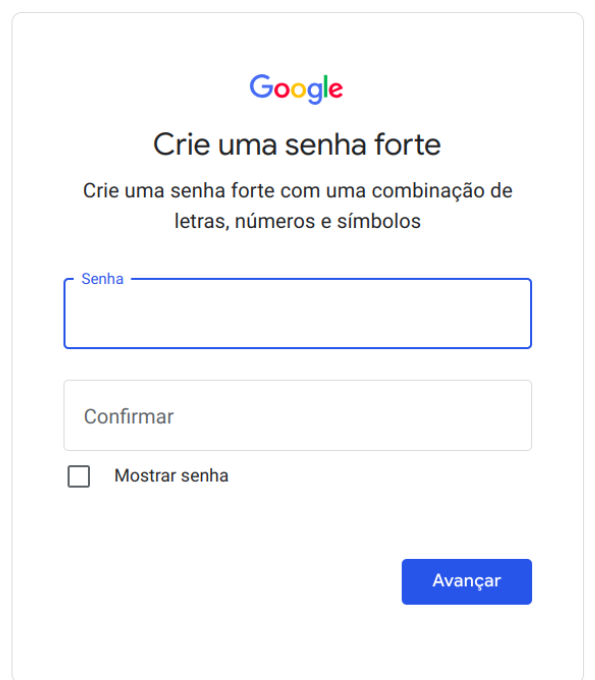
Registre um número válido e de fácil acesso, pois, é nele que irão as mensagens com código de autenticação para acesso da conta.
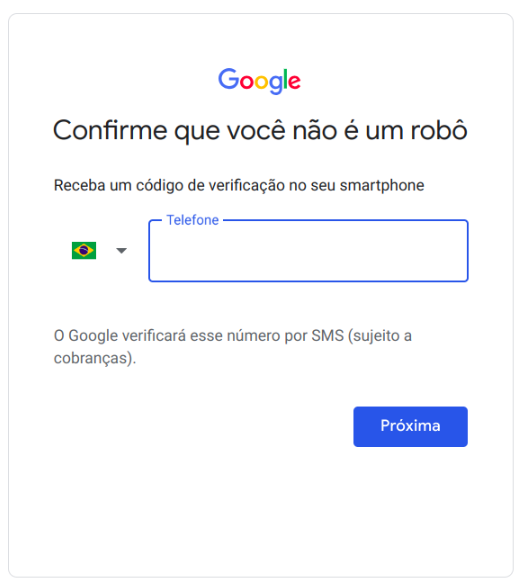
Em seguida digite o código que irá receber no número que registrou.
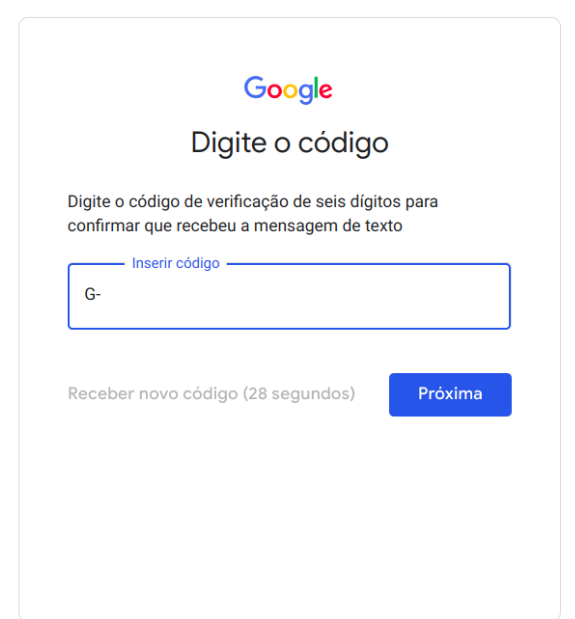
Em seguida haverá a opção "Adicionar e-mail de recuperação" este campo não é obrigatório, mas é uma boa prática preencher esta opção com um outro e-mail já existente para recuperação de conta se necessário.
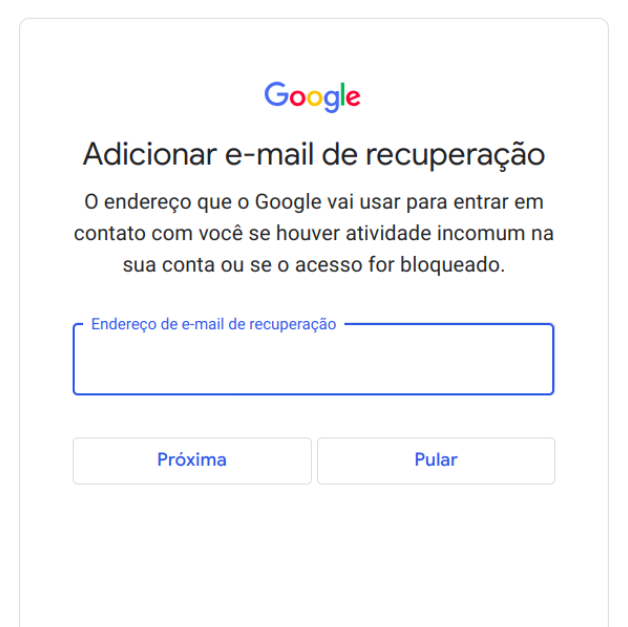
Analise se as informações estão corretas e clique em "Próxima".
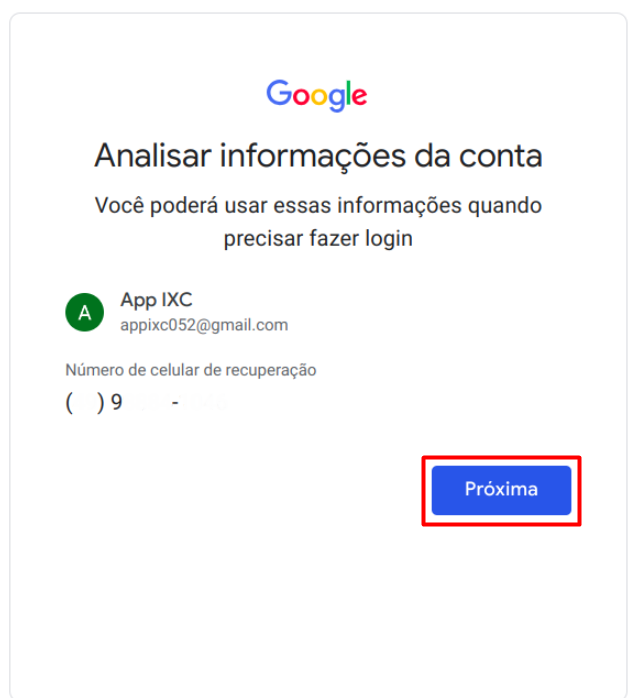
Desça toda a página e marque as duas caixas ao final e clique em "Criar conta".
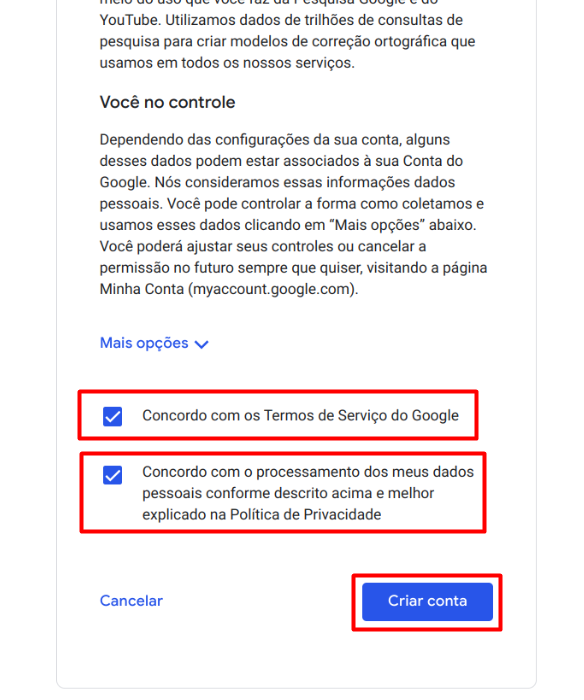
Na conta do tipo desenvolvedor é obrigatório que exista a verificação em duas etapas, que pode ser feita por e-mail, ligação, sms entre outros. Recomendamos que coloquem um número de fácil acesso, do adm da empresa se possível, para fornecer o código de acesso em ocasiões necessárias.
Clique na opção "Ative a verificação em duas etapas".
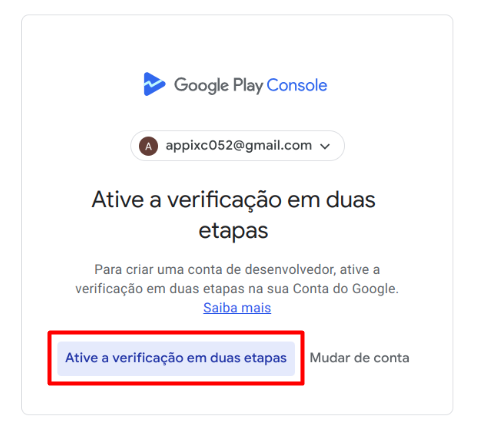
Clique em "Começar" para dar continuidade.
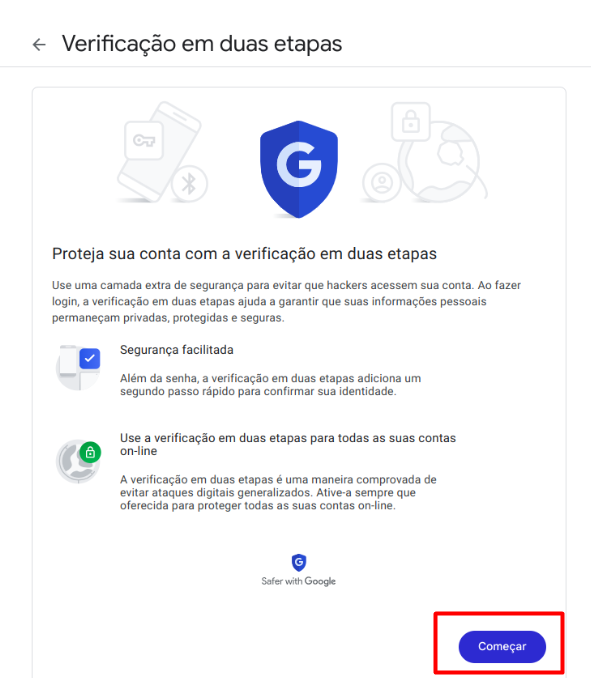
Digite o número de celular desejado e escolha como deseja receber o código, em seguida clique em "avançar".
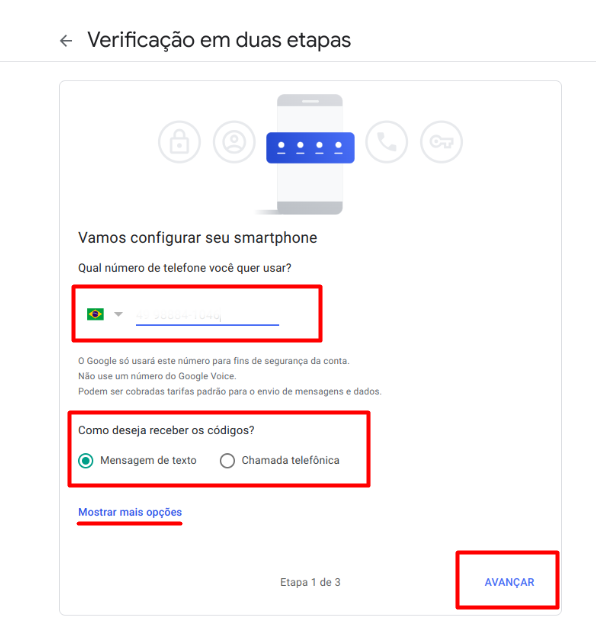
Agora que a sua conta foi criada acesse-a e inicie a inscrição no programa de desenvolvedor.
Para fazer inscrição no programa de desenvolvedor será preciso solicitar o número do D-U-N-S, este número é um identificador exclusivo para empresas em todo o mundo. Representa um registro internacional para sua empresa. Clique aqui para acessar a wiki que contém o passo a passo para solicitar o seu D-U-N-S.
Na tela a seguir Criar uma conta de desenvolvedor do Play Console" escolha o tipo de conta: organização. No campo "Uma organização" clique em "Vamos começar". Após isso, selecione "Uma empresa ou negócio".
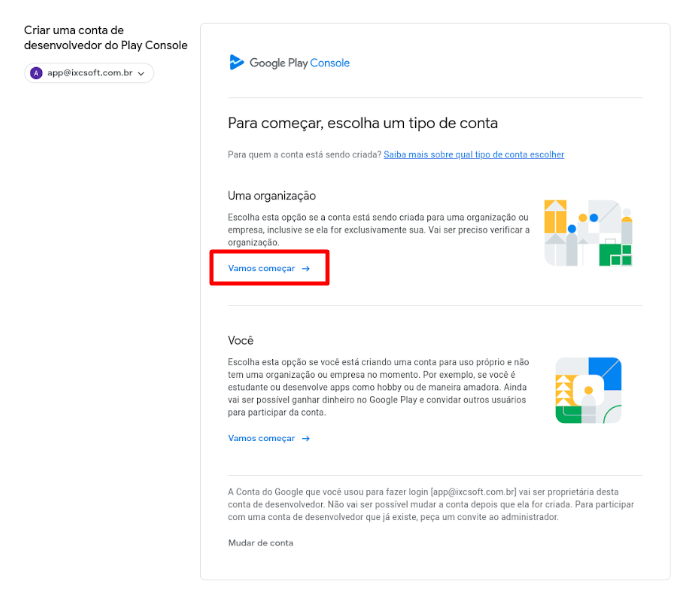
Na tela a seguir haverá uma lista de informações que serão necessárias, clique em "Continuar". (Dentre as informações haverá o número DUNS que é um número usado globalmente para identificar empresas, caso ainda não tenha clique aqui.
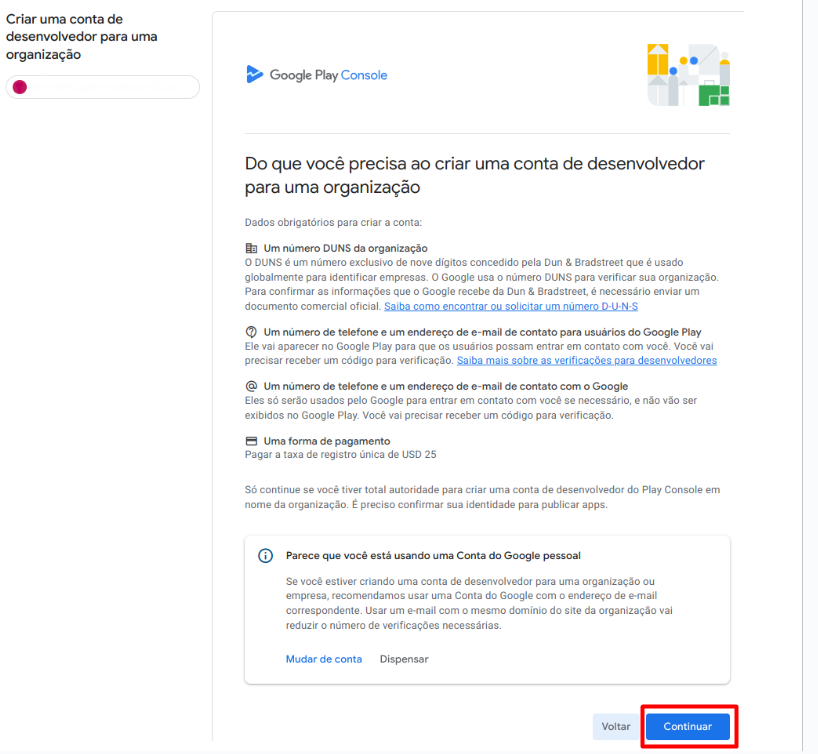
Em seguida preencha o nome do desenvolvedor, é possível colocar o nome do adm, o nome da empresa ou a razão social, este nome fica visível para os clientes na Play Store.
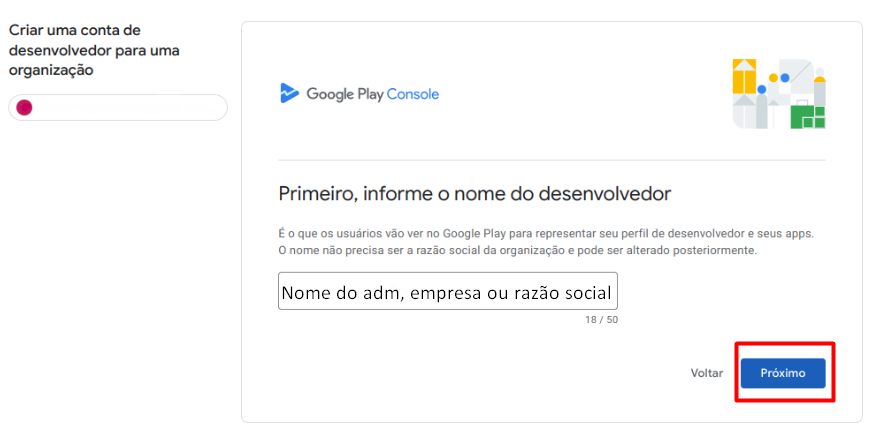
Será necessário vincular um perfil de pagamentos para a organização para podermos seguir.
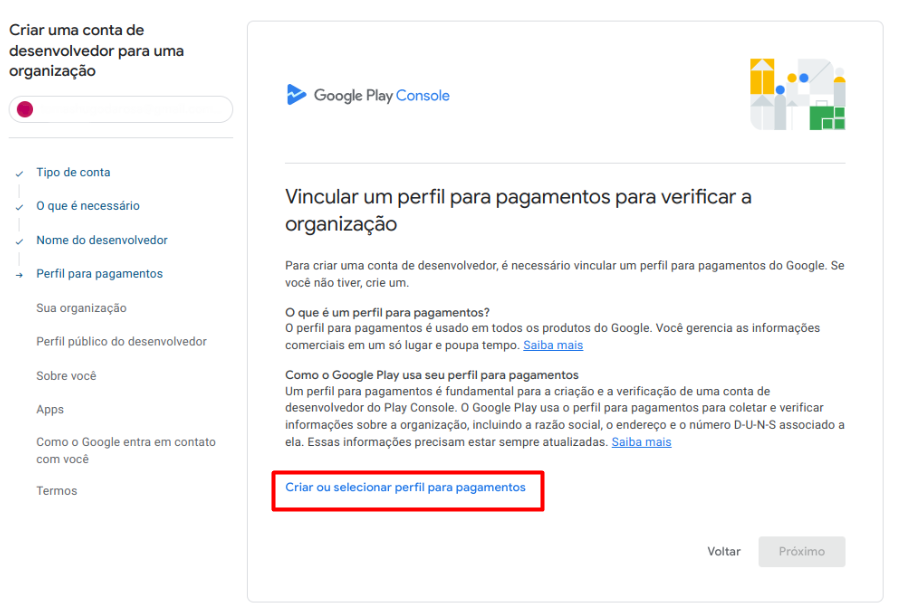
Marque a opção "Criar novo perfil para pagamentos" e em "Continuar"
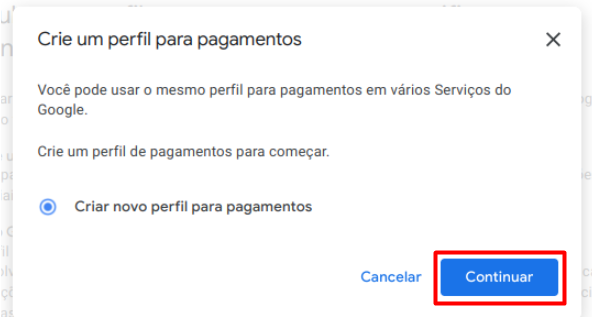
Nesta etapa precisará informar o número do DUNS, caso ainda não tenha, clique aqui.
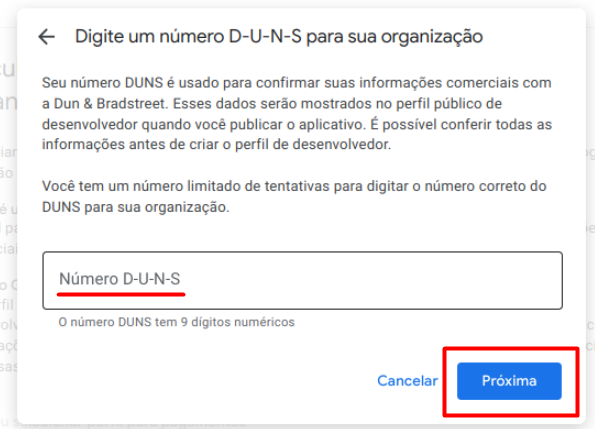
Ao informar seu número DUNS, ele já irá puxar por padrão as informações fornecidas na hora do cadastro e solicitação do DUNS, basta confirmar se estão corretas para seguir.
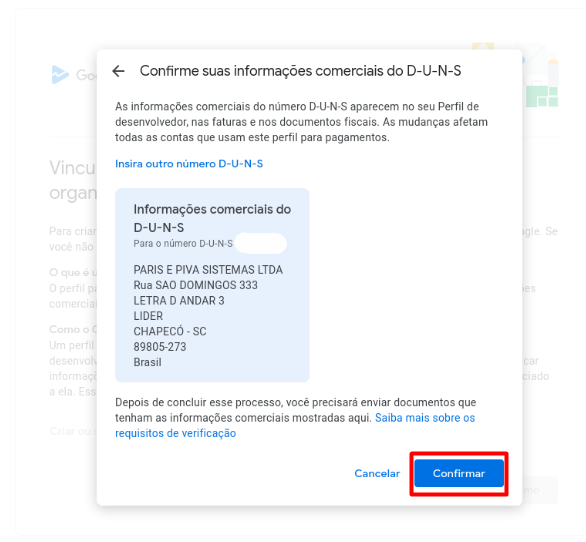
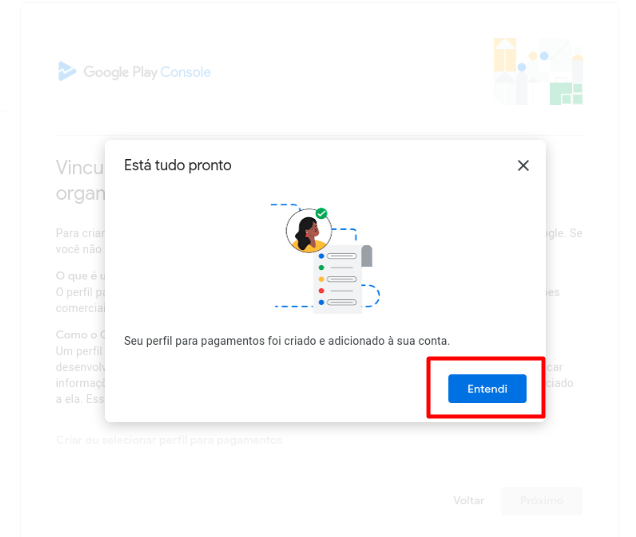
A tela ficará dessa forma, agora com o perfil inserido e aparecendo, pode ir em próximo.
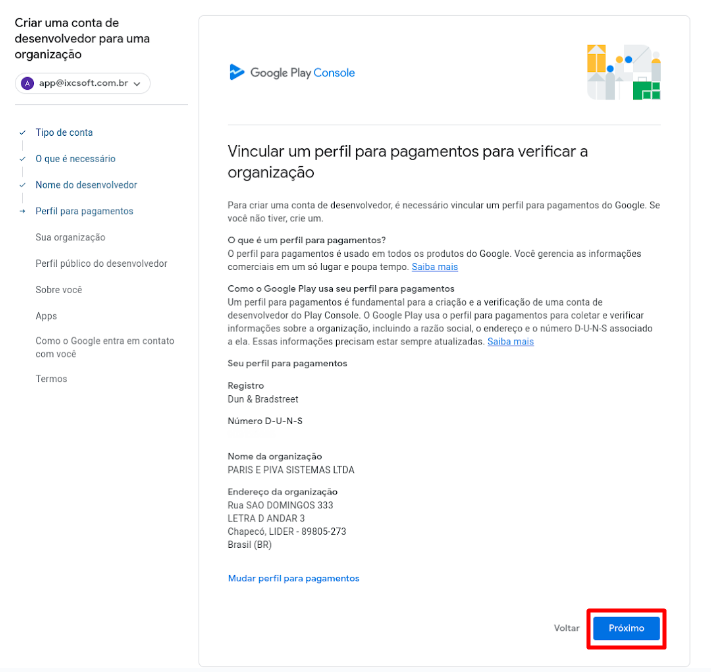
Preencha as informações sobre a sua organização:
- Tipo de organização: Uma empresa ou corporação.
- Tamanho da organização: Preencha o número de funcionários.
- Número de Telefone da organização: Preencha o número com o DDI e o DDD.
- Site da organização: Preencha a URL (link do site). Podendo optar pela caixa a baixo "Não temos um site".

Em seguida preencha as informações públicas (estas ficarão disponíveis na Play Store):
- Número de telefone do desenvolvedor: Coloque um número da empresa.
- Endereço de e-mail do desenvolvedor: Coloque um e-mail da empresa.
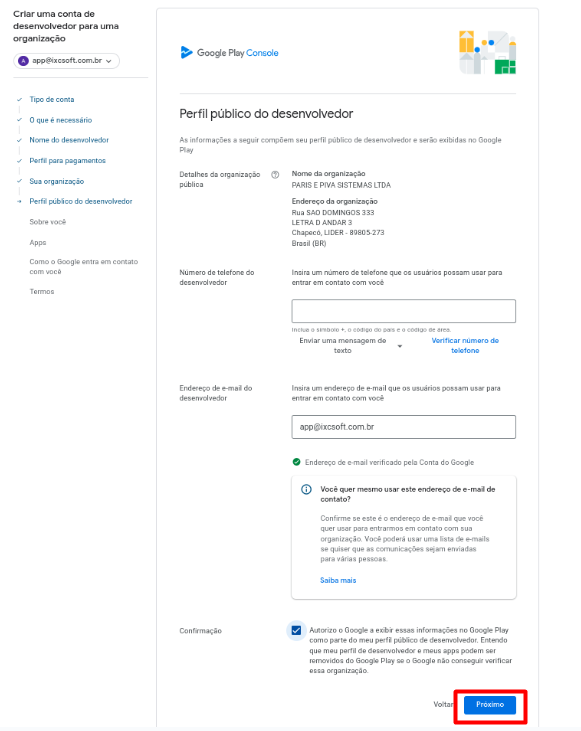
Na parte do "Sobre você", digite uma breve descrição da sua empresa.
Seja bem-vindo à IXC Soft. Somos uma empresa com ampla experiência nos setores de provedores de Internet e atendimento ao cliente.
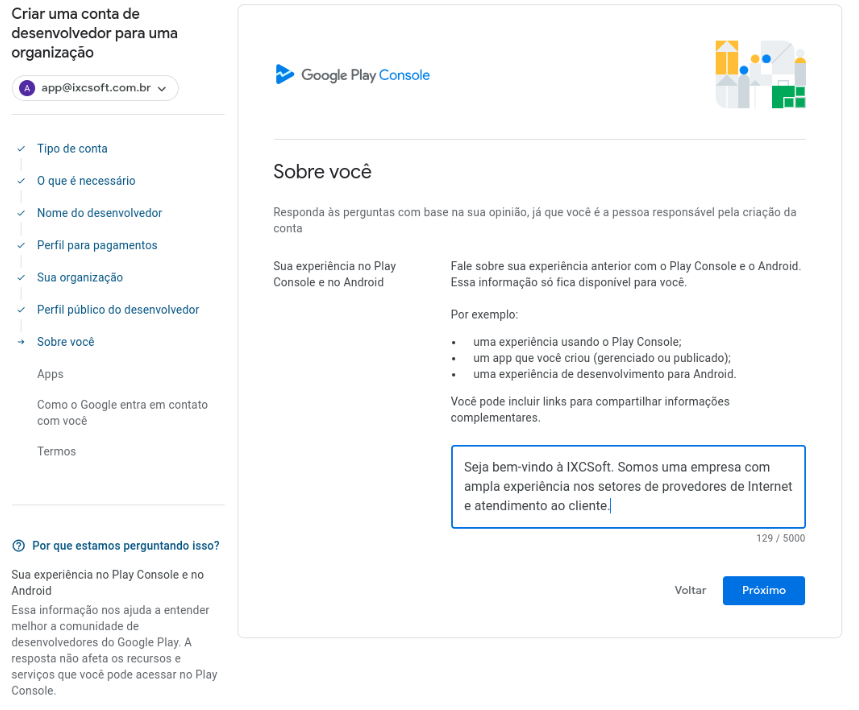
Na área "Apps" informe:
Número de apps: Não tem problema não saber o número exato, pode informar um valor aproximado, pois não afetará a quantidade de apps que poderá publicar.
Ganhar dinheiro no Google Play: Marque como "Não" ou "Ainda não sabemos".
Categoria de apps: Marque como "Nenhuma das anteriores".
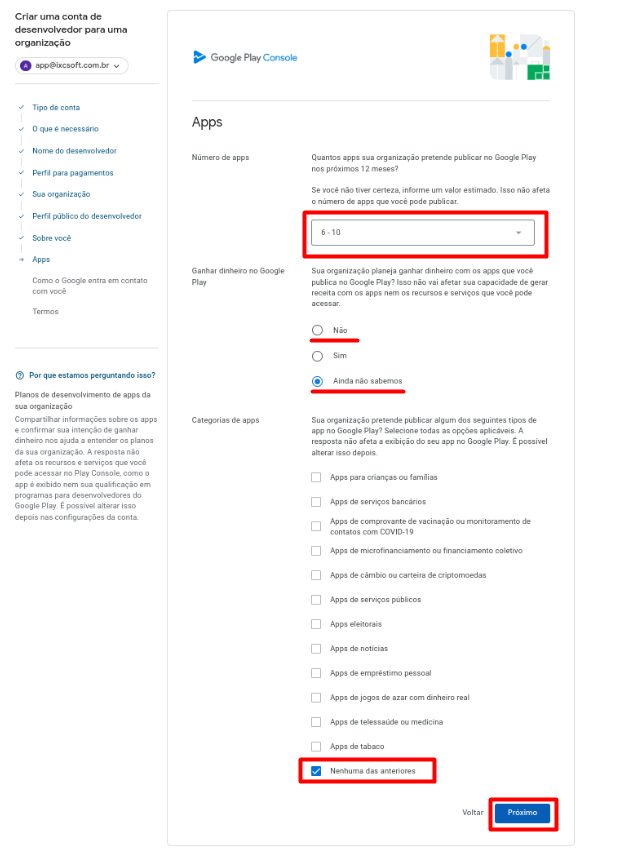
Na tela "Como o Google entra em contato com você" preencha as informações de contato referentes ao adm da empresa.
Nome, e-mail e número de telefone, estas informações não ficarão visíveis na Play Store, serão apenas para que a Google entre em contato caso necessário.
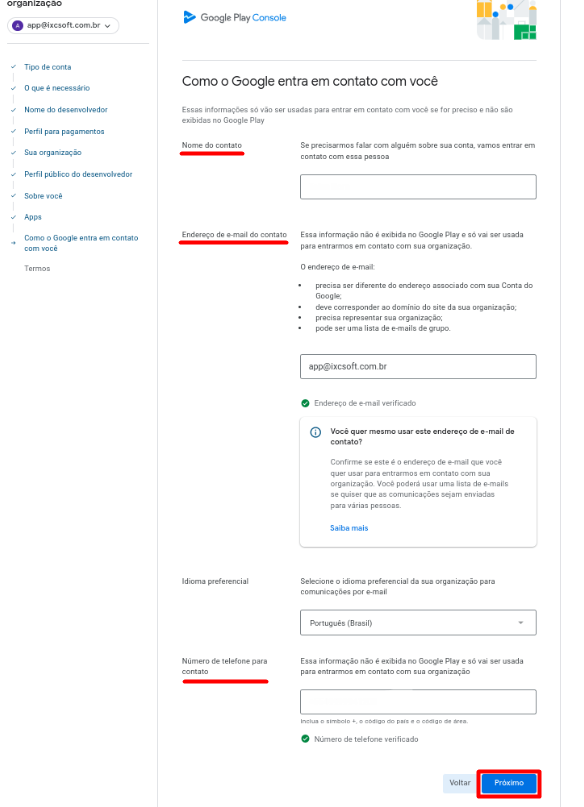
Aceite os termos e clique em "Criar conta e fazer pagamento".
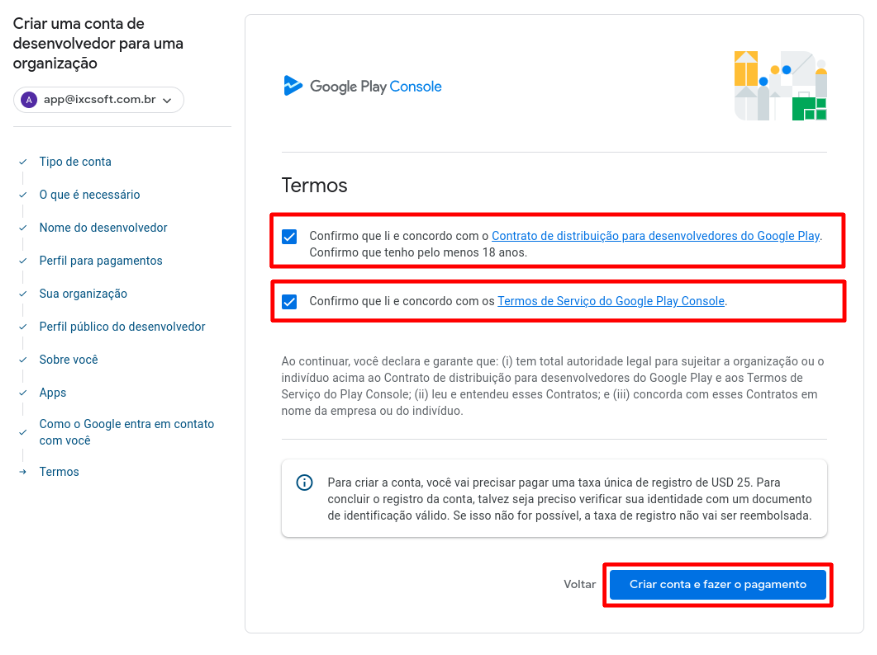
Clique para adicionar cartão de crédito ou débito.
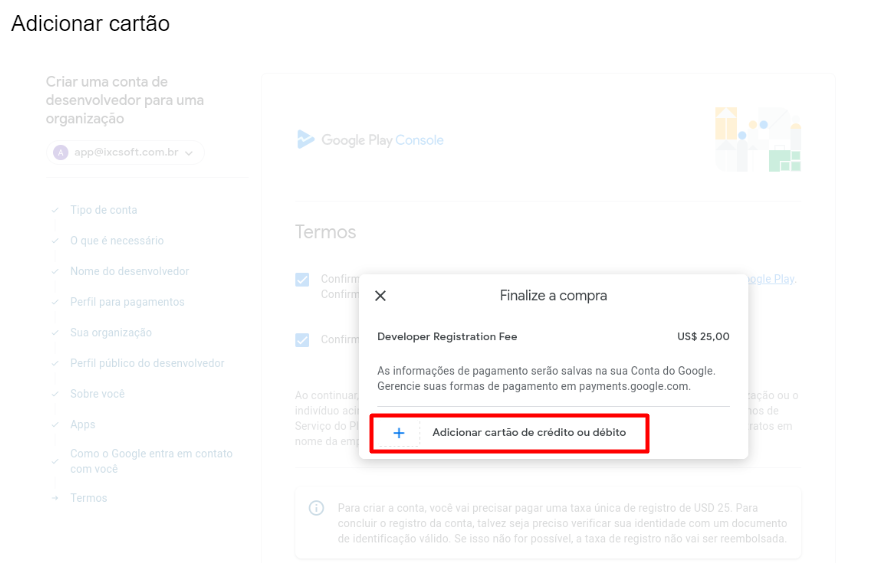
Preencha os dados do cartão e o endereço caso não estejam pré-preenchidos.
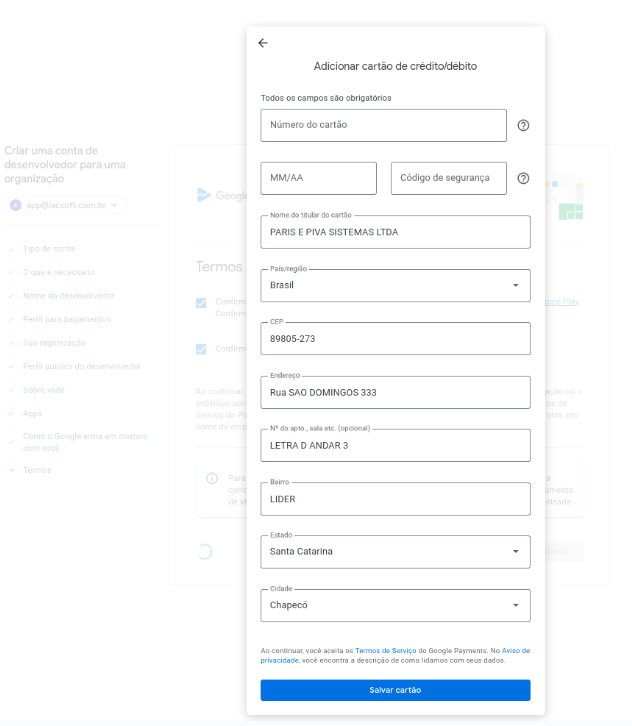
Finalize a compra clicando em "Comprar".
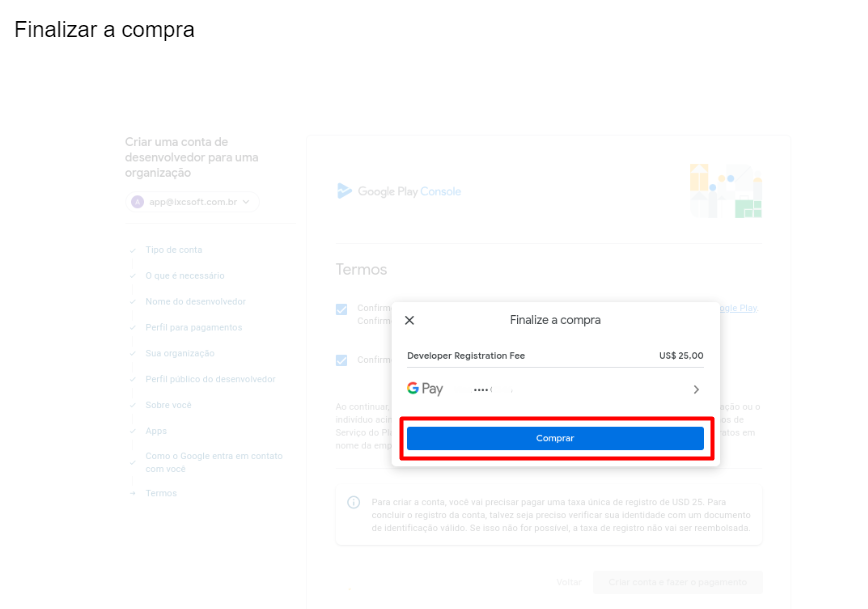
Ao finalizar clique no botão "Acessar o Play Console"
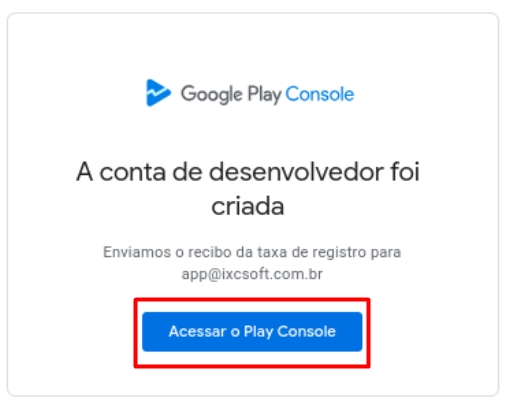
Esta tela é a referência de que deu tudo certo com a criação da conta e a inscrição no programa, um print desta tela deve ser enviada ao atendente caso esteja fazendo o aplicativo de forma orçada com a equipe da IXC Soft.
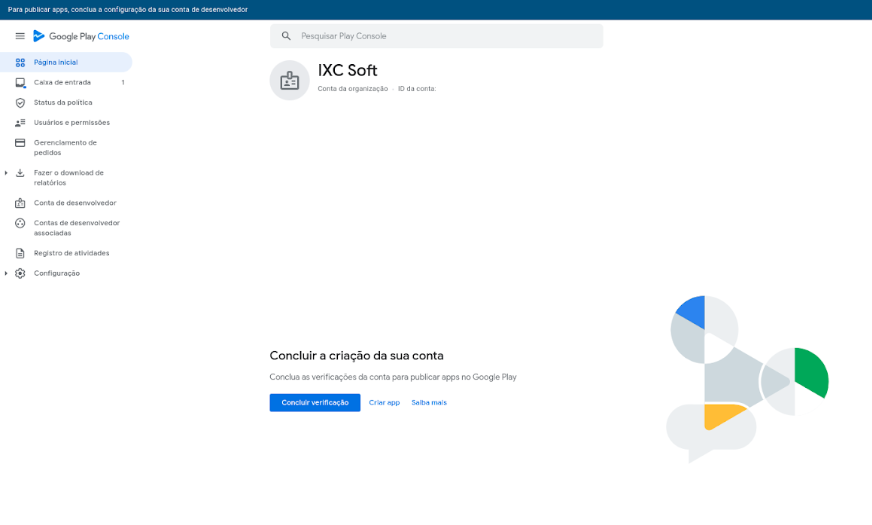
Na opção do menu da lateral esquerda selecione a opção "conta de desenvolvedor" - Será necessário realizar a verificação de algumas informações da conta para ser permitido lançar um aplicativo na conta. Clique em Vamos Começar.
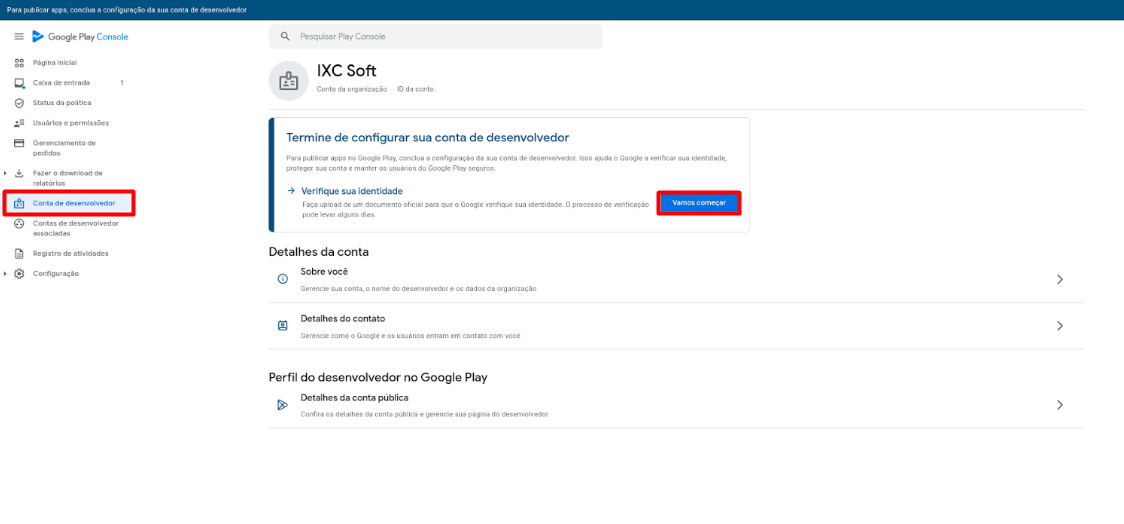
Em seguida abrirá uma janela com uma lista das informações que serão necessárias nesse processo, marque a caixa ao final e clique no botão "Iniciar a verificação".
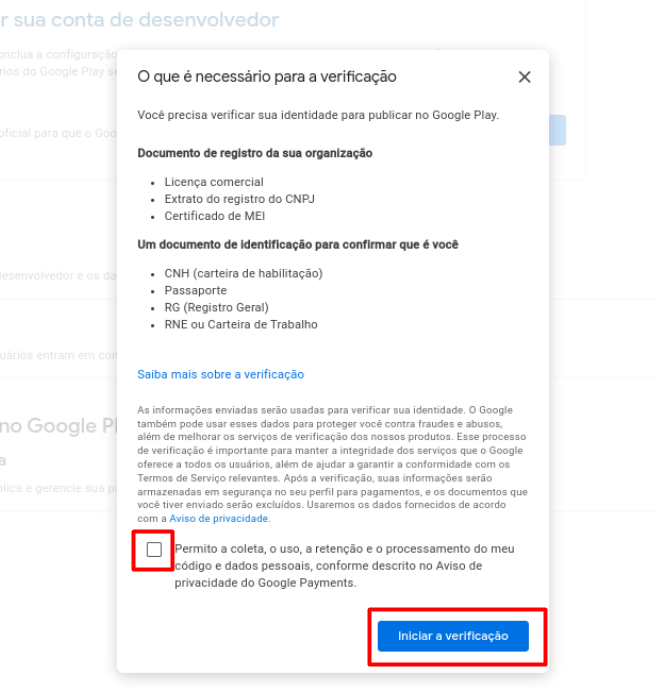
Faça upload de um arquivo para verificação da organização, podendo ser: Licença comercial, Extrato do registro do CNPJ ou Certificado de MEI, qualquer um dos arquivos descritos servirá para a validação, o mais comum seria o cartão CNPJ da empresa.
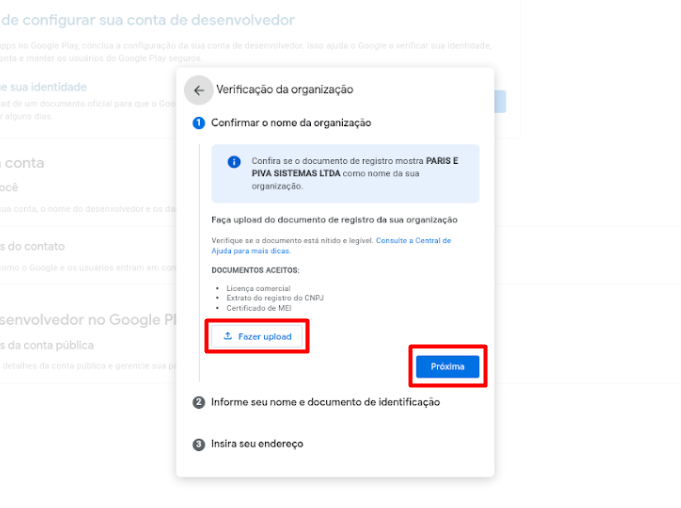
As informações a seguir devem ser referentes ao adm da empresa, os documentos digitalizados não podem ser no formado PDF e devem ser fotos da frente e do verso.
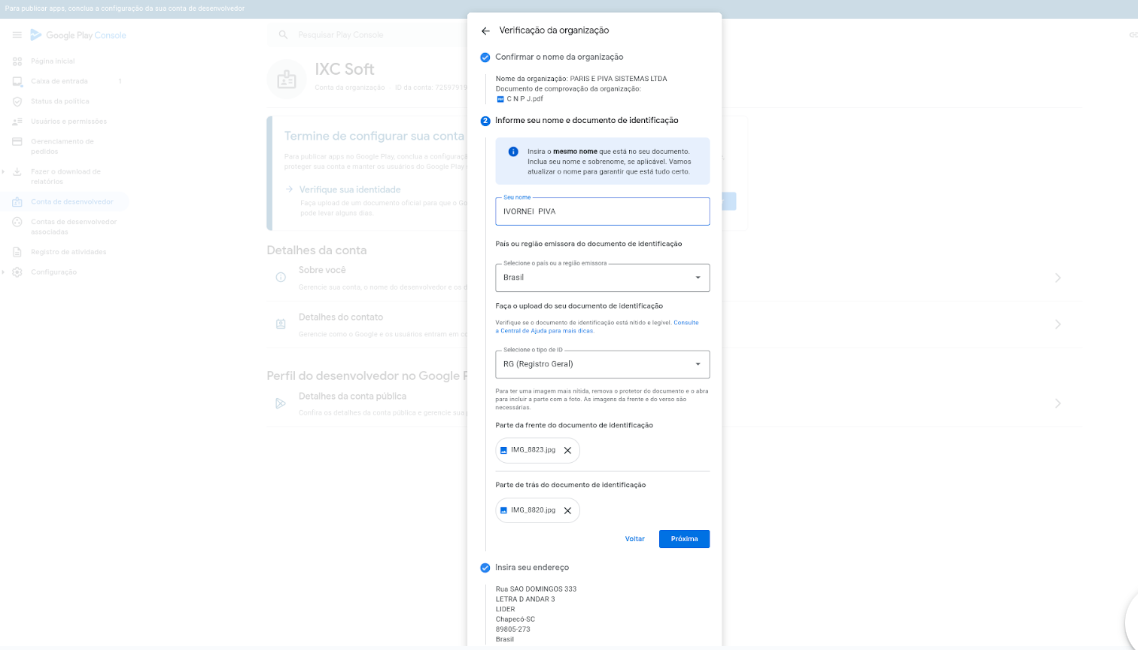
As informações de endereço podem ser pessoais do adm da empresa ou sobre a organização.
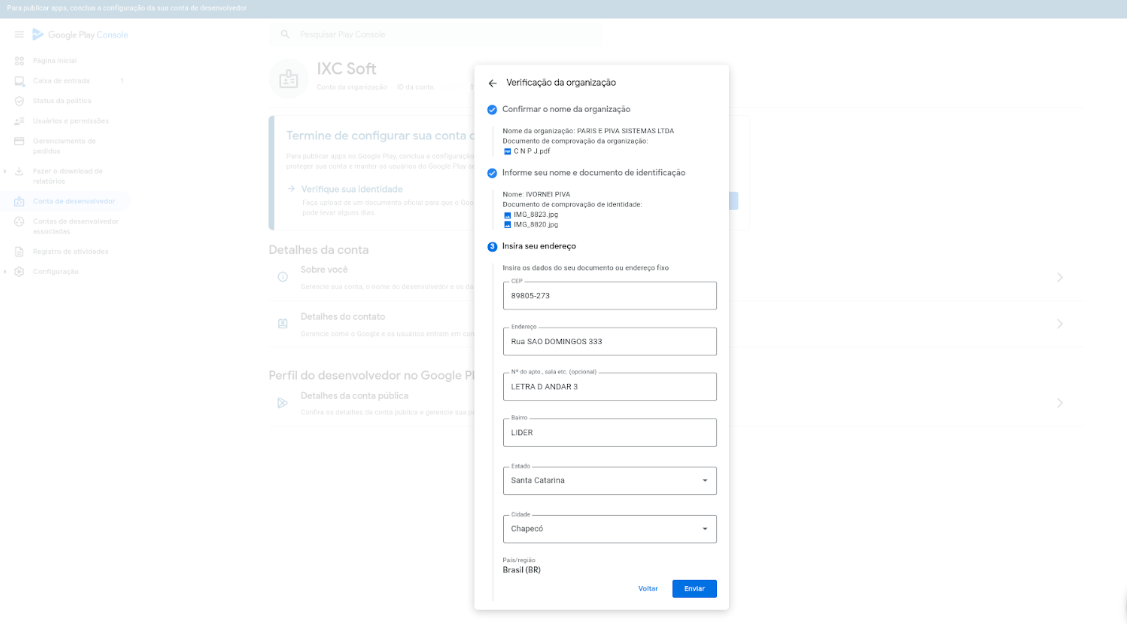
Ao concluir, clique em "Entendi" e aguarde o retorno da Google referente a verificação das informações para lançar o app.
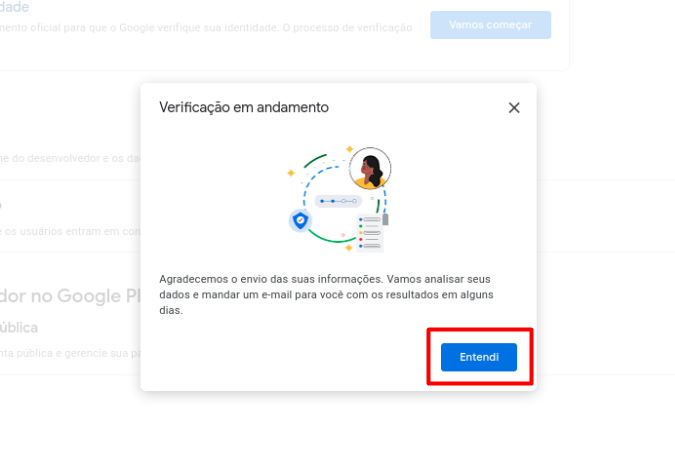
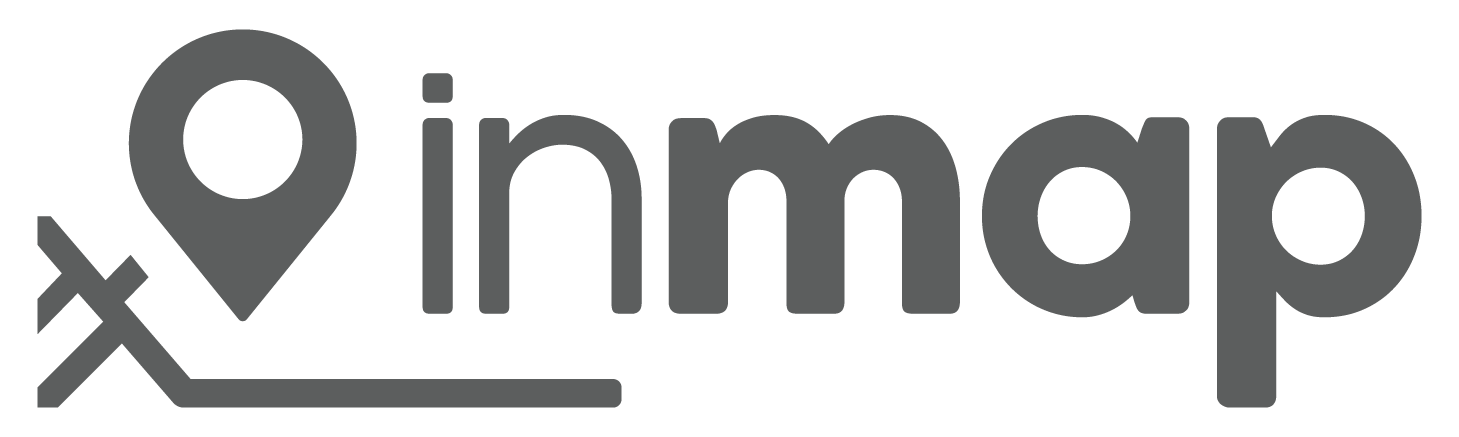 Wiki InMap
Wiki InMap
 Opa! Pédia
Opa! Pédia
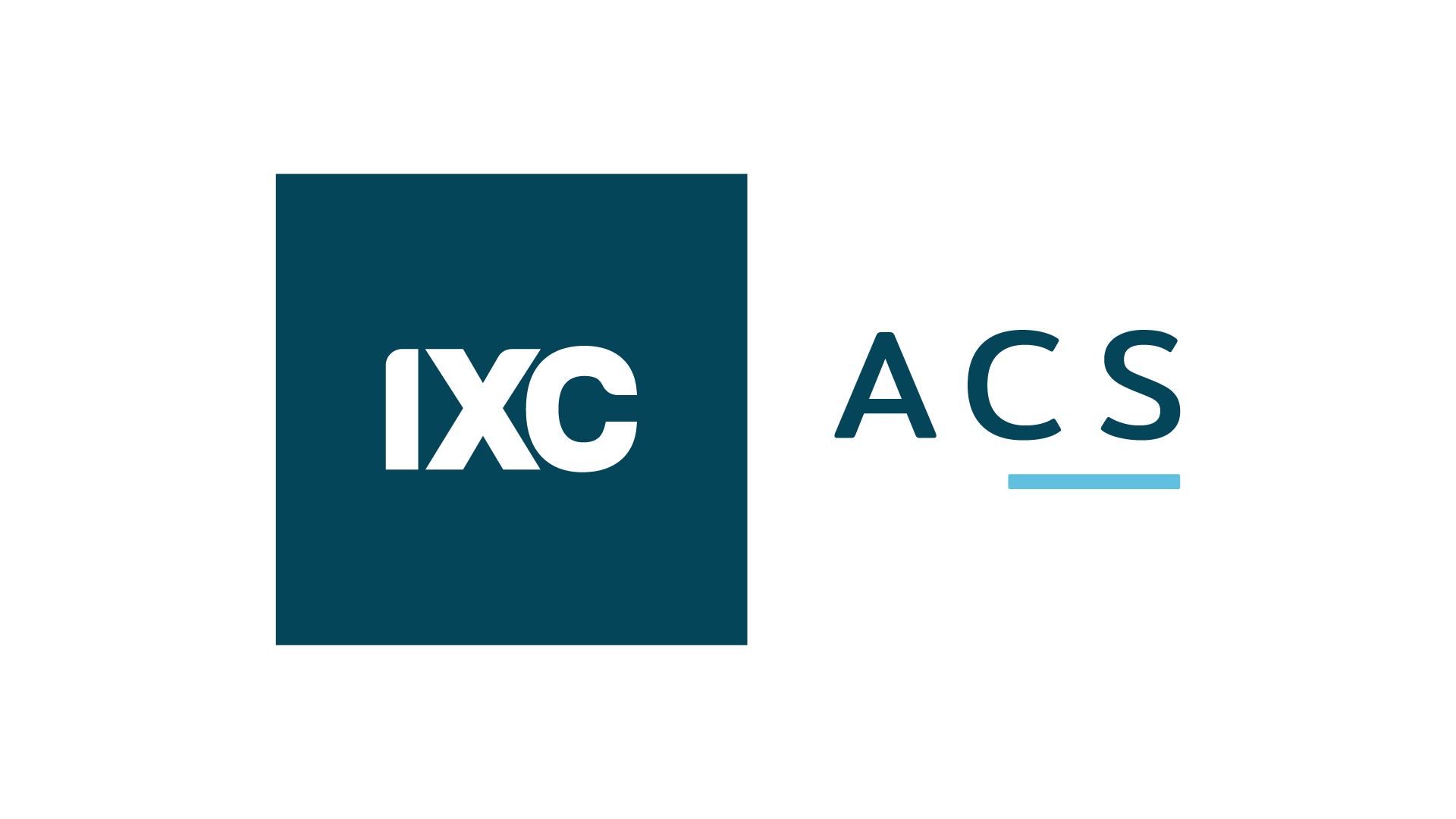 IXC ACS
IXC ACS